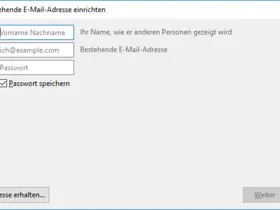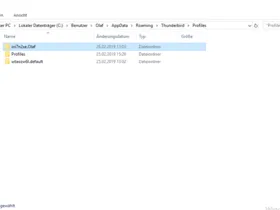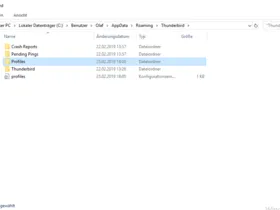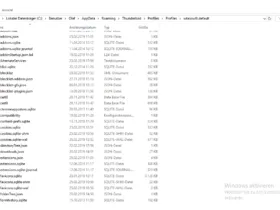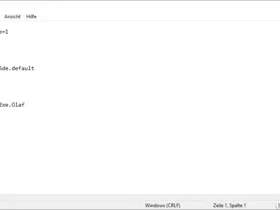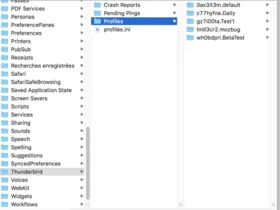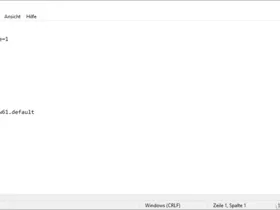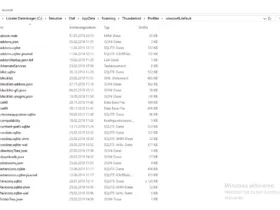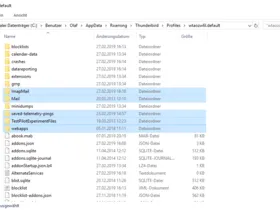Um Rückfragen vorzubeugen, bitten wir um folgende Angaben:
- Thunderbird-Version: neuste
- Betriebssystem + Version: Win10 Home
- Kontenart (POP / IMAP): Pop
- Postfach-Anbieter (z.B. GMX): EWEtel
- Eingesetzte Antiviren-Software: ANtivir
- Firewall (Betriebssystem-intern/Externe Software):
- Router-Modellbezeichnung (bei Sende-Problemen): FirtzBox 7230
Hallo,
ich habe gerade massive Probleme mit Thunderbird und hoffe hier kann mir jemand helfen.
Also folgendes Problem. Habe mir einen neuen (gebrauchten) Lap Top zugelegt. Hatte da zunächst alles wunderbar installieren und auch rüber kopieren können und lief einwandfrei das ganze. Dann rauschte die FP ab und ich habe Win 10 neu aufsetzen müssen, nun habe ich wieder TB installiert und wollte dann wie zuvor ganz einfach alles wieder rüber kopieren, funktionierte nicht. Warum auch immer, ich habe es mehrmals wieder holt (die Geschichte mit "Hilfe" - > "Ordner öffnen" -> "Einfügen" der alten Datei und fertig. TB deinstalliert, neu, nix. Nun bin ich dabei gegangen und habe die ganzen Ordner, Adressen und das Profil runter kopiert und wollte gerade den ganzen Kram wieder importieren. Fing mit dem Profil an und ersetzte einfach dann den neuen Ordner mit dem alten und seit dem kommt diese Fehlermeldung. Ich habe TB inzwischen 2x neu installiert und nichts weiter dran gemacht, trotzdem kommt diese Fehlermeldung, bin hier echt am verzweifeln. Weiß jemand, was genau ich falsch mache? Ich verstehe es nicht, warum das ganze nicht funktioniert, bzw. jetzt nicht mal mehr das Programm nach neu installation öffnet. Nach der Deinstallation habe ich alle Pfade mit CCleaner gelöscht, Neustart, usw. ... ich bin mit meinem Latein am Ende ![]()